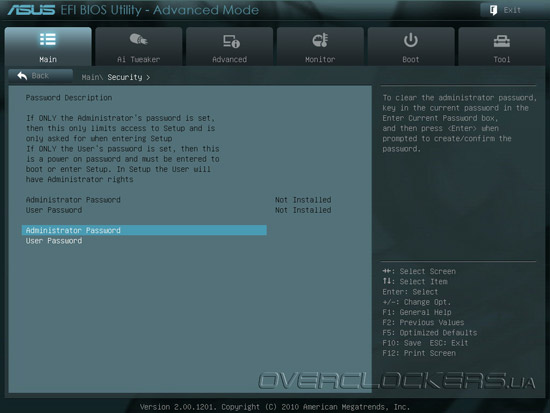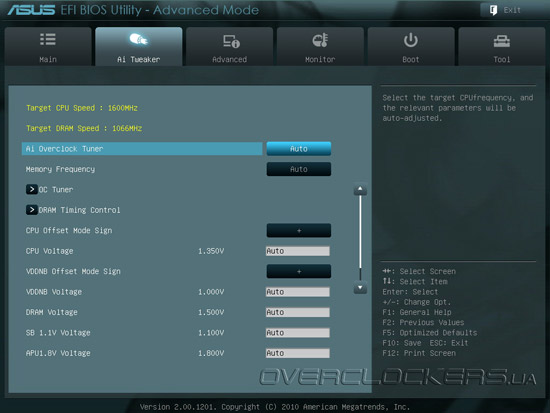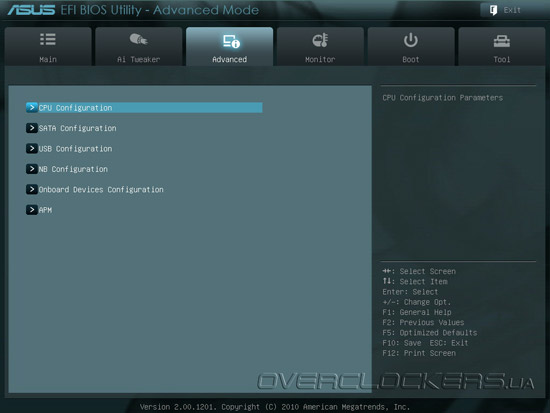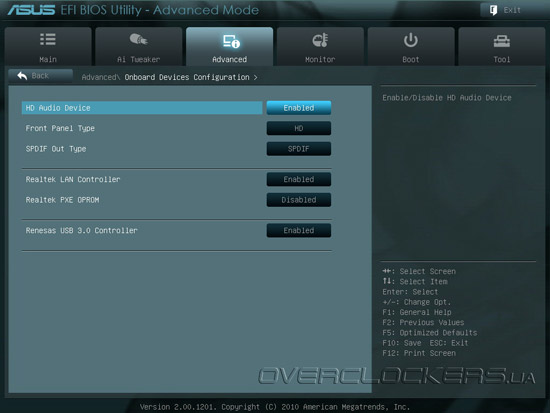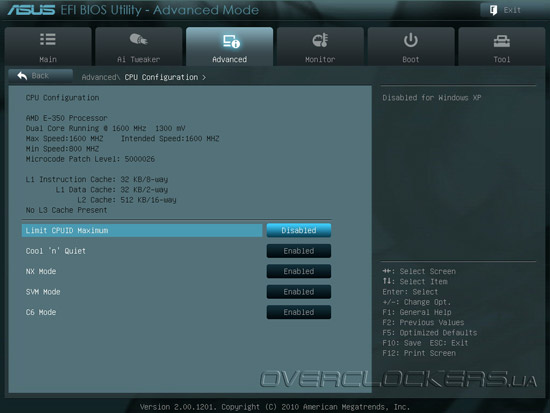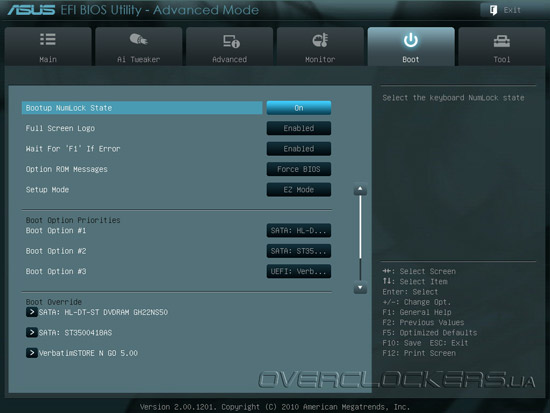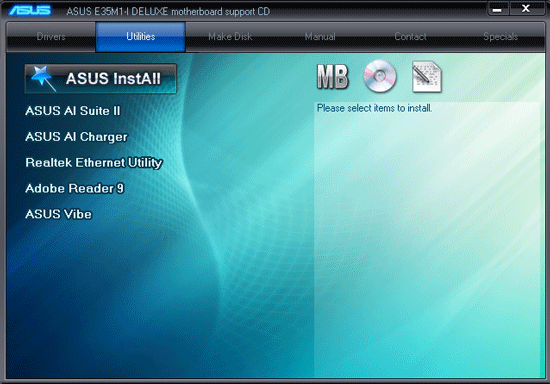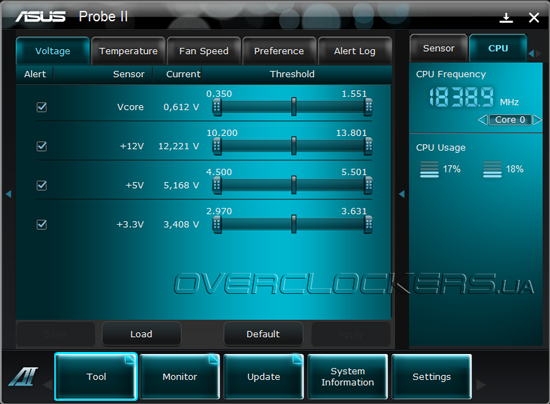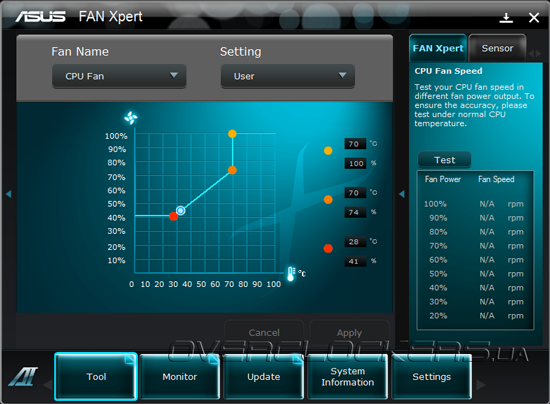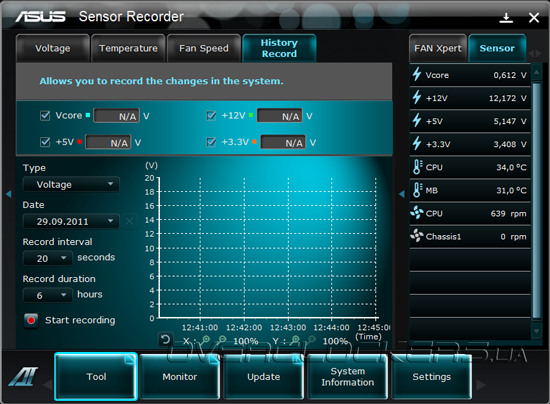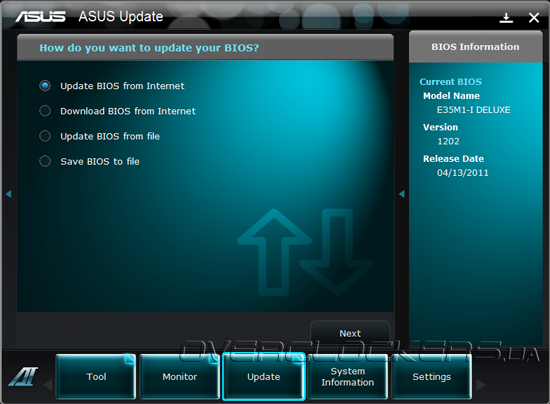Несмотря на компактные размеры и мультимедийную направленность, материнская плата ASUS E35M1-I Deluxe оснащена полноценным UEFI на основе микрокода AMI с поддержкой EZ-Mode. Такой же графический интерфейс мы видели и в других решениях тайваньского вендора, которые побывали в нашей тестовой лаборатории.
По нажатию клавиши «Del» на клавиатуре во время загрузки компьютера, пользователь попадает в оболочку UEFI EZ-Mode. Здесь можно установить последовательность устройств, с которых будет загружаться операционная система, выбрать режим работы подключённых к системной плате вентиляторов (тихий, обычный, турбо), а также отслеживать показания мониторинга основных напряжений и температур. Для многих пользователей и этих настроек будет вполне достаточно, однако оверклокерам или просто любителям тонкого тюнинга системы мы бы рекомендовали сразу переходить в режим Advanced Mode.
В нем пользователю предлагается большая свобода действий и возможность изменять различные параметры работы системы. В первой вкладке Main отображается версия микрокода, дата, информация о встроенном APU, установленном объеме оперативной памяти и её частоте. Также здесь можно выбрать язык, на котором пользователь предпочитает работать с интерфейсом UEFI.
Подменю Security позволяет установить пароль на включение компьютера и изменение параметров загрузки системы.
Во вкладке Ai Tweaker собраны все параметры, которые касаются разгона системы. Здесь пользователь может вручную увеличить частоту тактового генератора, настроить тайминги и режим работы оперативной памяти, а также повысить напряжение питания основных компонентов материнской платы.
Кроме того, пользователю предлагаются на выбор две функции авторазгона (помимо переключателя Turbo Key II на печатной плате) на выбор:
- Ai Overclock Tuner предполагает установку пользователем только результирующей частоты работы APU, а необходимые для этого параметры система установит сама;
- Функция OC Tuner практически дублирует Turbo Key II и при активации автоматически повышает частоту APU, памяти и соответствующие напряжения питания.
Для удобства читателей, мы составили сводную таблицу с указанием диапазонов изменения напряжений вручную:
| Параметр | Диапазон изменения напряжений, В | Шаг, В |
| CPU Voltage | –0,3 — +0,5 | 0,00625 |
| VDDNB Voltage | –0,3 — +0,5 | 0,00625 |
| DRAM Voltage | 1,35 — 2,30 | 0,01 |
| SB1.1V Voltage | 1,1— 1,3 | 0,01 |
| APU1.8V Voltage | 1,8 — 1,9 | 0,1 |
| APU1.05V Voltage | 1,05 — 1,25 | 0,01 |
Во вкладке Advanced осуществляется настройка встроенного графического ядра, дисковой подсистемы, а также управление интегрированными контроллерами и процессорными технологиями.
Так в соответствующей вкладке можно активировать технологии энергосбережения AMD Cool’n’Quiet и C6, включить поддержку аппаратной виртуализации (SVM) и антивирусной технологии NX-Bit.
В подменю NB Configuration можно выбрать какой видеоадаптер использовать: встроенный или установленный в слот PCI-E, ограничить объем ОЗУ выделяемой для нужд графического блока APU, включить поддержку мультимониторных конфигураций.
Во вкладке Monitor пользователь может наблюдать за показаниями термодатчиков на процессоре и чипсете, напряжением на CPU, а также линиях питания 3,3, 5 и 12 вольт. Здесь же можно управлять скоростью вращения подключенных к материнской плате вентиляторов и активировать технологию Anti-Surge, которая предохраняет саму плату и подключенные к ней устройства от повреждений, вызванных перепадами напряжения в источнике питания.
В меню Boot содержатся настройки загрузки системы.
Последнюю вкладку Tool не назовешь обширной, но здесь пользователь может управлять оверклокерскими профилями, которых предусмотрено целых восемь, а также воспользоваться утилитой EZ Flash 2 для обновления прошивки UEFI.
Возможности UEFI материнской платы выглядят достойно даже на фоне более функциональных решений, и позволяют осуществлять разгон APU и тонкую настройку большого количества параметров. Причем наличие двух режимов (EZ Mode и Advanced Mode) сделает работу с оболочкой UEFI приятной как для опытных пользователей, так и для новичков.
Программное обеспечение
Материнская плата ASUS E35M1-I Deluxe комплектуется набором фирменных утилит, установочные файлы которых записаны на диске с драйверами.
Наиболее интересной и функциональной программой из этого набора является ASUS Ai Suite II.
Эта утилита позволяет не только осуществлять разгон APU, не выходя из операционной системы, но и управлять подключенными к материнской плате вентиляторами, а также осуществлять мониторинг напряжений питания основных узлов системной платы.
Кроме этого, с помощью ASUS Ai Suite II можно обновить версию UEFI и вести историю показаний термодатчиков на APU и чипсете.